「无光驱电脑如何安装系统」(「以U盘安装系统,简单操作快速解决」)
现在,许多新款轻薄笔记本电脑都不再配备光驱,这给我们安装系统带来了一定的困扰。但是,没光驱的电脑也可以轻松地安装系统,只需要一个U盘和一些简单的操作步骤。本文将为大家详细介绍以U盘安装系统的方法,让你在没有光驱的情况下依然能够顺利安装系统。
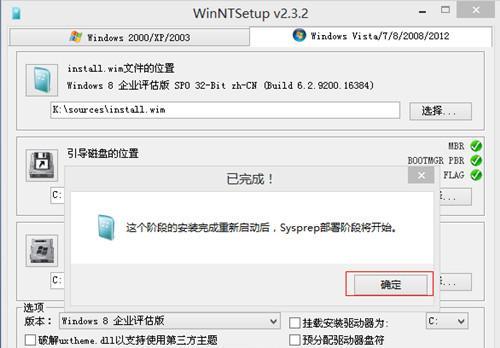
一:准备工作——获取系统镜像文件
在开始安装系统之前,我们首先需要准备一个U盘和所需的系统镜像文件。系统镜像文件可以在官方网站或第三方下载平台上获得,确保选择与你的电脑型号和操作系统相匹配的镜像文件。
二:制作启动U盘——使用专业工具制作
将准备好的U盘连接至电脑,接下来我们需要使用专业的工具将U盘制作成启动盘。市面上有许多免费的工具可供选择,如Rufus、WinToUSB等。选择一个适合自己的工具,按照软件的提示进行制作。
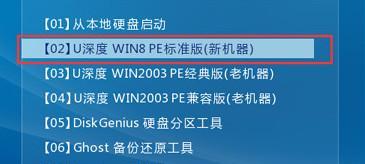
三:设置启动顺序——进入BIOS界面
在安装系统之前,我们需要修改电脑的启动顺序,以确保电脑能够从U盘启动。在开机过程中按下电脑品牌对应的快捷键(通常是F2、F10、Delete键等)进入BIOS界面。在BIOS界面中,找到启动选项,并将U盘设置为首选启动设备。
四:保存设置——重启电脑
在完成启动顺序的设置后,记得保存设置并重启电脑。电脑重新启动时,它将首先读取U盘中的系统镜像文件,并开始安装系统的过程。
五:选择安装方式——全新安装或升级安装
在系统安装过程中,你将被要求选择安装方式。如果你想要一张全新的系统,选择全新安装。如果你只是想升级现有的系统,选择升级安装即可。根据自己的需求进行选择。

六:分区设置——按需分配空间
接下来,你需要对硬盘进行分区设置。你可以根据自己的需求来分配空间,并选择安装系统的分区。如果你不确定如何进行分区设置,可以选择默认设置。
七:安装等待——系统文件复制过程
一旦你完成了分区设置,系统将开始复制安装所需的文件。这个过程可能需要一些时间,取决于你的系统镜像文件的大小和电脑的性能。
八:设置用户信息——为系统添加个人信息
在文件复制完成后,系统将要求你设置一些个人信息,如用户名、密码等。这些信息对于日后登录和使用系统非常重要,请确保输入正确并牢记。
九:自动重启——完成初始设置
在设置用户信息后,系统将自动重启。在重新启动后,它会完成一些初始设置,包括配置驱动程序、安装必要的组件等。这个过程将会花费一些时间,请耐心等待。
十:系统登录——享受全新系统
当所有的设置都完成后,你将被带到系统登录界面。输入之前设置的用户名和密码,你就可以正式进入全新安装的系统,开始享受它的便利和功能了。
十一:激活系统——确保正版权益
如果你安装的是需要激活的操作系统,记得在安装完成后及时激活系统。通过购买正版产品密钥或使用其他激活方式,确保你的系统是正版的,并能享受到更多的功能和权益。
十二:更新系统——保持最新补丁
安装完成后,不要忘记更新系统。通过打开系统更新功能,及时下载和安装最新的系统补丁和安全更新,以保护你的电脑免受潜在的威胁。
十三:常用驱动安装——提升硬件兼容性
在安装完系统后,你可能需要手动安装一些常用的硬件驱动程序,以确保硬件的正常运行和兼容性。可以通过官方网站或第三方软件获取并安装适合你硬件型号的驱动程序。
十四:备份重要数据——保护个人信息
在系统安装完成后,为了保护个人数据的安全,你可以考虑定期备份重要的文件和数据。使用外部存储设备或云存储服务,将重要数据备份起来,以防意外丢失或损坏。
十五:与建议——无光驱电脑也可轻松安装系统
尽管如今许多电脑不再配备光驱,但通过使用U盘安装系统的方法,即使是没有光驱的电脑也能够轻松安装操作系统。准备好系统镜像文件、制作启动U盘、设置启动顺序、进行分区设置等一系列简单的步骤,你就能够顺利地安装系统,并享受到全新系统带来的便利和功能。在安装系统时,记得保护个人信息,及时激活系统并更新最新补丁,确保电脑的安全和正常运行。通过备份重要数据,你也能够在意外情况下保护个人数据的安全。无光驱电脑也不再是安装系统的障碍,让我们一起享受轻松安装系统的乐趣吧!


